怎么升级显卡.详细教您怎么升级显卡
- 分类:win10 发布时间: 2018年06月21日 16:12:00
小编今天终于有机会写一篇关于显卡的文章了,我这儿刚好有一篇关于怎么升级显卡的操作步骤呢!同志们,你们想不想知道?!肯定想知道的对不对,那快跟小编接着往下看吧~看看要怎么升级显卡。
显卡的升级对于我们爱玩游戏的来说,那就老重要了。因为显卡越好,玩游戏的画质、流畅度那些就越好。所以关于怎么升级显卡这个问题,我们要重视起来哟~那么接下来就来看看小编是怎么升级显卡的吧~
小编在这儿就以win10为例进行演示哈~~
首先,右键打开“计算机”,然后再点属性。
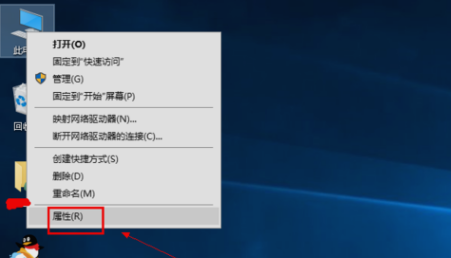
显卡升级电脑图解-1
接着,打开之后,打开“设备管理器”,
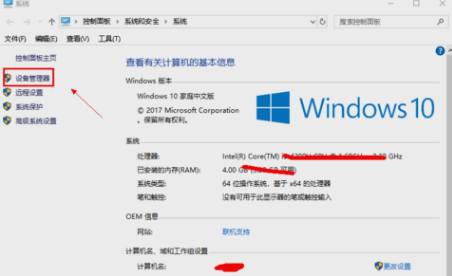
升级显卡电脑图解-2
下一步,在设备管理器中选择显示适配器选项。
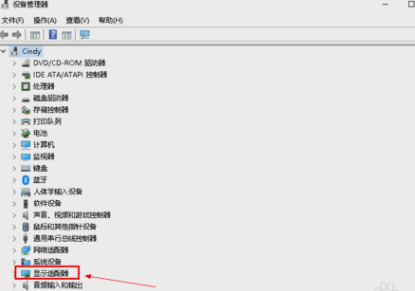
显卡电脑图解-3
然后在显示适配器中有两个(因为小编电脑双显卡),然后右键单击独显选择更新驱动程序。
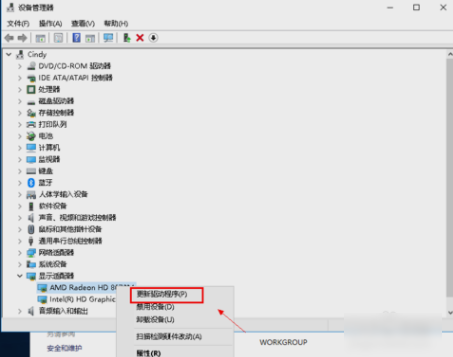
升级显卡电脑图解-4
再进入更新选项,如果你已经下载好驱动,点击浏览计算机上的驱动按钮,点击自动搜索。
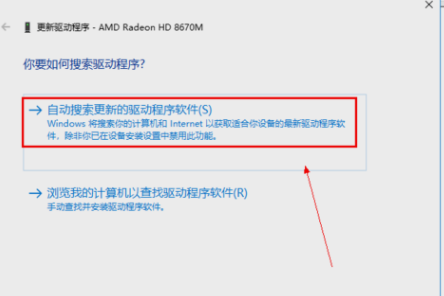
怎么升级显卡电脑图解-5
最后进入自动驱动更新阶段,只需等待搜索结果即可,然后搜索到最新驱动后,系统自动替代安装,接着等待更新完成就完成了。
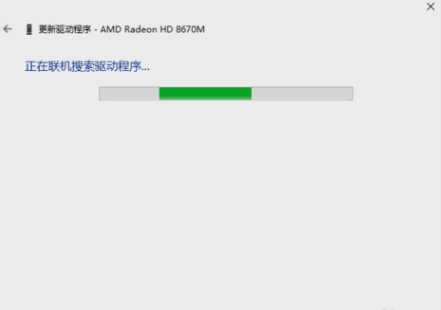
怎么升级显卡电脑图解-6
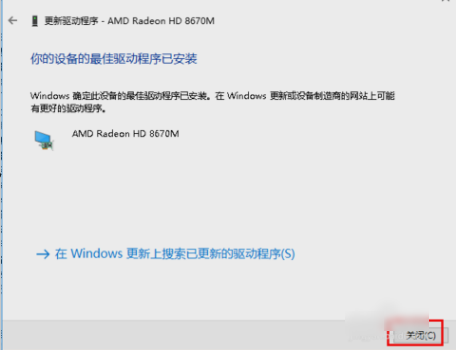
显卡电脑图解-7
猜您喜欢
- 电脑怎么还原系统win10步骤教程..2022/05/20
- win10系统回收站删除的文件怎么恢复..2022/06/13
- 如何给老电脑安装win102022/06/25
- 如何获取激活密钥激活win10系统..2022/04/01
- 小编教你怎么设置win10任务栏..2017/09/13
- windows10专业版改成家庭版的操作步骤..2022/01/13
相关推荐
- 详解怎么更新win10系统操作方法.. 2021-07-19
- 正版win10重装系统教程 2022-05-31
- 教你win10教育版怎么改成专业版.. 2021-10-28
- 怎么使用win10易升工具升级win10系统.. 2022-03-14
- win10系统怎么重装成win7 2020-08-24
- 怎么升级win10,详细教您win7怎么升级w.. 2018-04-26




 粤公网安备 44130202001059号
粤公网安备 44130202001059号